今天孔德川将在这堂课上讲解Photoshop。想向朋友学习,可以点击关注百家号,可以收到及时更新的内容。另外,除了每天更新的图文讲解,我还会在晚上发布一些演示制作的视频教程,然后我也可以跟着视频学习练习。

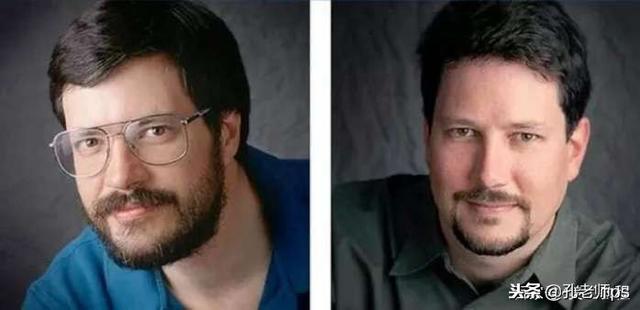
Photoshop软件的两位创始人John Noel和Mas Noel Photoshop,也简称PS,全名Adobe Photoshop。Adobe是公司的名字,Photoshop直接翻译过来就是“图片处理商城”的意思。同时,每年Adobe都会更新Photoshop软件的版本,比如1.0-8.0版本,然后是cs3-cs6版本,现在是最新的CC版本。自1987年由约翰·诺埃尔和马斯·诺埃尔开发以来,它已经更新了几十个版本。功能最强大,应用最广泛的是“Adobe Photoshop CC”这个版本。如下图所示,CC版本也进行了升级。

photoshop系列版本的图标显示

Cc版本启动界面
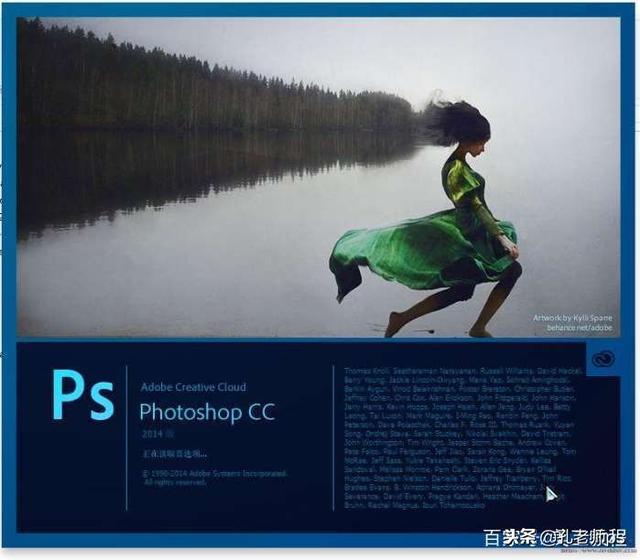
2014版启动界面1
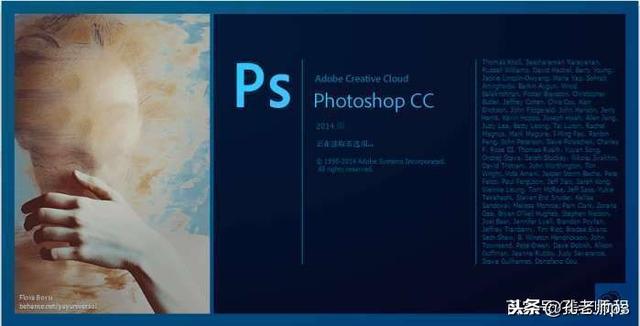
2014版启动界面二
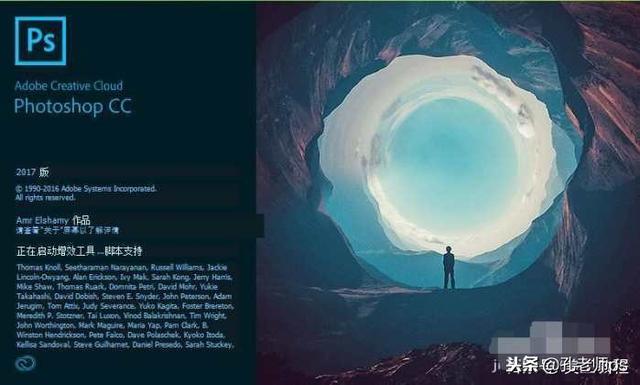
Adobe photoshop cc 2017版本启动界面
启动软件,进入软件后,我们会看到如下。所有的设计和创意工作都将在这个区域完成。
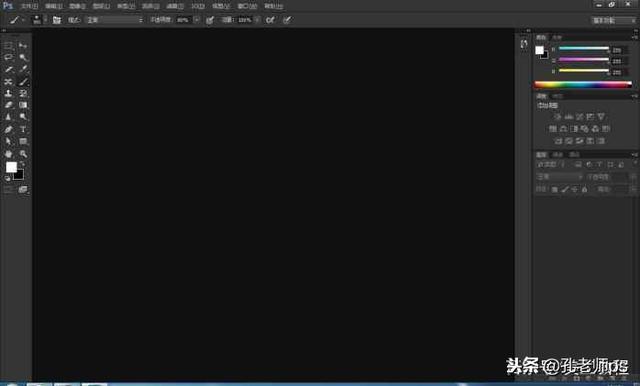
Cc软件界面
在本课程中,我们将逐一讲解整个软件的操作命令,即菜单信息内容、工具箱中的工具操作方法和技巧,包括各个工具面板。
想学photoshop的,包括在校学生,员工,想从事或者热爱美术设计的朋友,都可以来学。有问题可以在大鱼后面留言,我会尽量回复。
中文版Photoshop教程下载及安装说明
我们选择的版本是Photoshop cc,Adobe的最新版本。对电脑的要求,系统必须是W7以上,XP电脑,只能安装CS6这样的低版本photoshop软件(如果不知道版本,可以去第一门课了解一下)。我给大家分享的软件“Adobe Photoshop CC中文滤色器永久版”解压后大概是580MB。

Ps软件压缩包和大小
如上图,这个软件也可以从百度搜索下载,或者在大鱼上给我留言,把下载地址和链接发给你。在这里,我就不直接分享了。
下载“Adobe Photoshop CC中文滤色器永久版”压缩包后,解压。解压后会有两个文件夹,一个安装命令“QuickInstall”和一个安装说明。
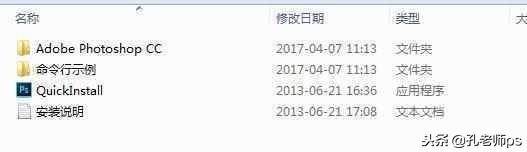
软件解压缩
小白用户也可以打开安装说明,里面有步骤说明,如图所示。

安装说明
安装方法:
方法一:运行“QuickInstall.exe”安装软件。
方法二:使用命令行“QuickInstall.exe/I”安装;" QuickInstall.exe/u "卸载。
这个版本的Photoshop CC是官方简体中文版制作的,快速安装后才可以使用。
接下来,我们可以安装软件并单击“快速安装”命令按钮。

单击安装。
弹出安装框,直接点击“安装”按钮。

安装
整个界面,就进入了“正在安装”界面。安装时间,大约3-10分钟。具体的时间长度与您的计算机的配置性能有关。如果是新电脑,配置高的话,速度相对快一些。写这篇文章的时候,我的办公电脑大概4分钟就安装成功了。

安装
安装3-10分钟后,安装成功,会弹出“卸载”对话框,表示安装已成功。我们可以点击“退出”。
回到你的电脑桌面,有一个启动photoshop的快捷图标。

起动按钮
在电脑上,我们可以双击这个开始按钮来打开Photoshop软件。
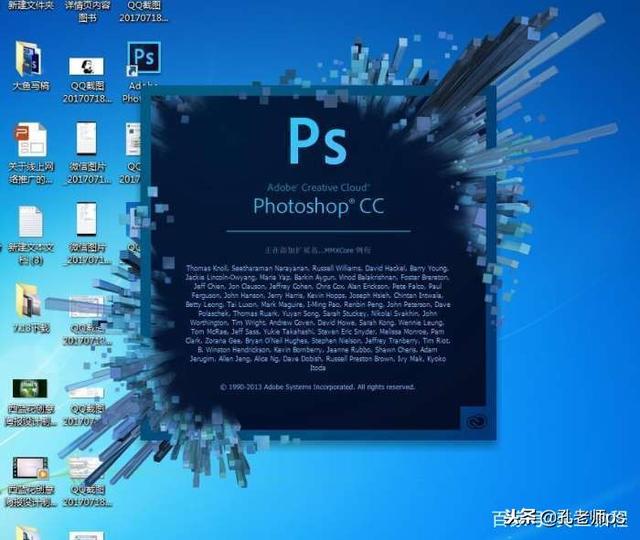
启动软件欢迎界面。
软件启动会进入欢迎界面,第一次启动时间稍长,需要几十秒。
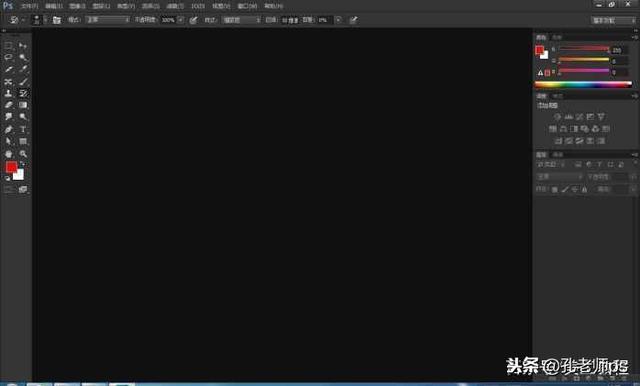
安装成功。
现在安装成功了,您以后可以在其中工作。








